Aggiungi rumore a un'immagine per ottenere un aspetto vintage sulle tue foto
A volte l'aggiunta di un effetto grana della pellicola alla tua foto la fa risaltare, specialmente per le vecchie foto. È un'idea eccellente per aggiungere un effetto granuloso alla foto che produrrà un aspetto vintage. È anche un modo per recuperare e riportare in vita vecchie foto. Proprio come nella vita, facciamo funzionare le cose nonostante l'opposizione. In questo post applicheremo questo principio.
In altre parole, imparerai come farlo aggiungere rumore a un'immagine utilizzando il miglior programma disponibile. Nel frattempo, le istanze richiederanno di rimuovere il rumore da un'immagine. D'ora in poi, introdurremo anche programmi che ti aiuteranno a sbarazzarti dell'effetto granuloso sulla tua foto oltre ad aggiungere rumore.
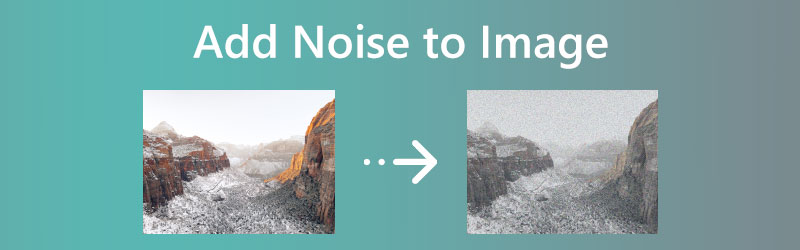

Parte 1. Come aggiungere rumore da un'immagine
Uno dei migliori strumenti per aiutarti con la manipolazione delle immagini è Photoshop. Pertanto, proveremo a creare un look vintage usando una pellicola granulosa su un'immagine. È giusto. Gli utenti possono simulare la grana della pellicola in un'immagine. La parte migliore è che questa funzione è integrata anche nelle versioni precedenti di Photoshop, come CS3. Inoltre, le funzionalità dei filtri intelligenti ti aiuteranno a ottenere un aspetto granuloso in modo rapido e semplice. CS2 e le versioni precedenti potrebbero non essere in grado di sfruttare la funzione Filtri intelligenti. Senza parlare ulteriormente, ecco i passaggi su come aggiungere rumore a un'immagine:
Passaggio 1. Apri il tuo Photoshop
Avvia il tuo programma Photoshop sul tuo computer e apri la tua foto di destinazione da modificare. Vai a File > Apri. Successivamente, seleziona la foto desiderata.
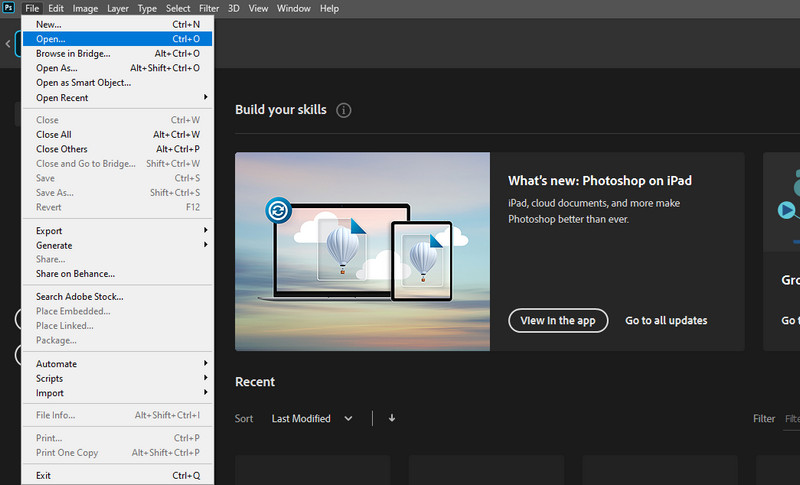
Passaggio 2. Aggiungi un nuovo livello
Il passaggio principale per aggiungere rumore alla tua immagine è creare uno strato di grana della pellicola. Questo modo non danneggerà in alcun modo la foto originale. Tieni semplicemente premuto il Alt tasto sulla tastiera e spuntare il Crea un nuovo livello icona. Nella finestra di dialogo popup, inserisci un nome per il nuovo livello.
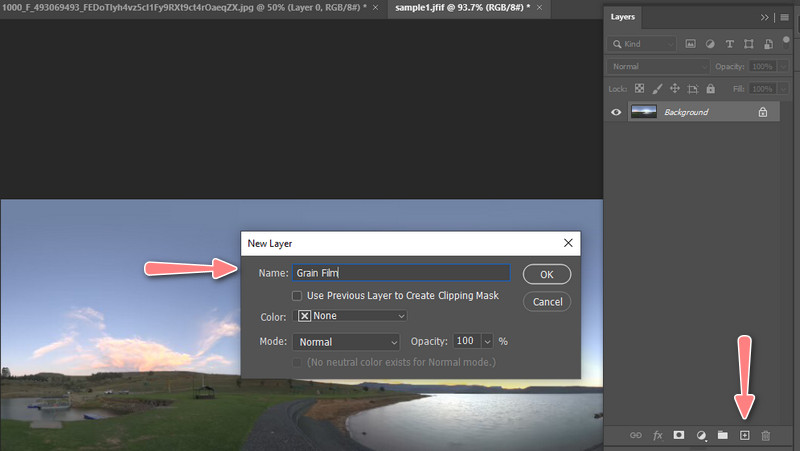
Passaggio 3. Cambia la modalità livello in grigio
Nella finestra di dialogo ancora, vedrai l'opzione Modalità. Fare clic su di esso e impostarlo su Sovrapposizione e spuntare la casella di controllo del Riempi con Overlay-colore neutro (grigio 50%) opzione situata nella parte inferiore del pannello. Quindi, spunta il ok pulsante per salvare le modifiche. Successivamente, verrà aggiunto un nuovo livello al pannello Livello.
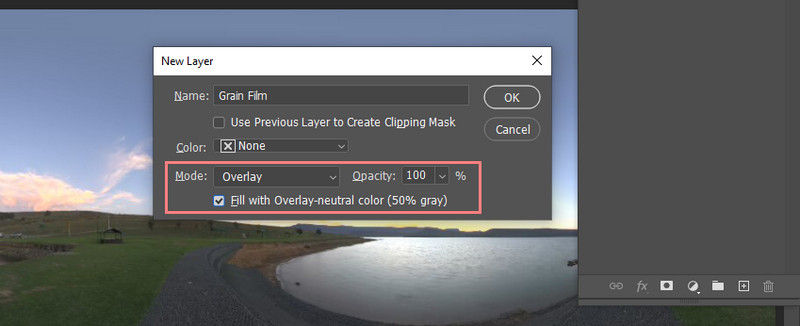
Passaggio 4. Converti il livello appena creato in un oggetto intelligente
Ora, convertiamo il livello appena creato in un oggetto intelligente. premi il Menù icona nell'angolo in alto a destra e scegli Converti in oggetto avanzato. Dovresti vedere una piccola icona nell'angolo in basso a destra del nuovo livello.
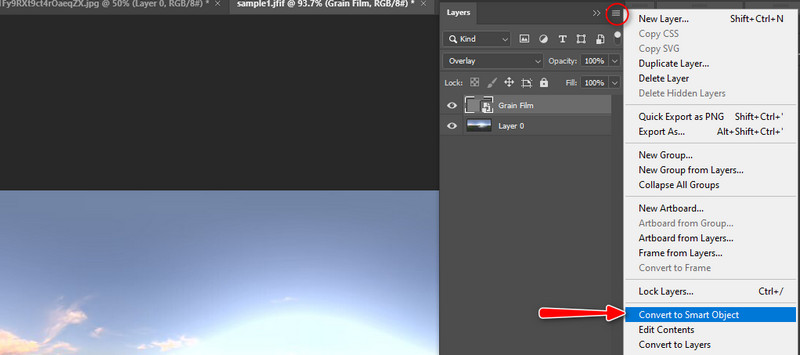
Passaggio 5. Aggiungi il filtro del rumore alla foto
Quindi, apri il Filtro menu nella barra degli strumenti in alto del programma. Tic tac Aggiungi del rumoree apparirà una finestra di dialogo. Da qui, regola la quantità di rumore. Il valore dell'importo 10% di solito funziona. Inoltre, spunta il gaussiano opzione e Monocromatico opzioni. Colpo ok per confermare. Questo è tutto! Hai appena imparato come aggiungere rumore a un'immagine.
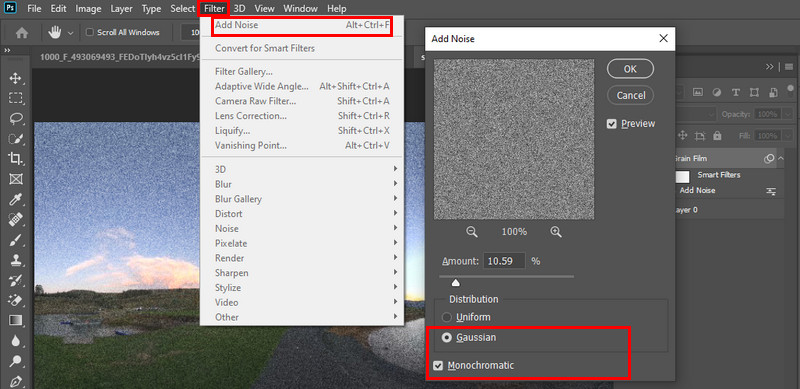
Parte 2. Come rimuovere il rumore da un'immagine
1. Upscaler di immagini gratuito Vidmore online
Se hai motivi per aggiungere un effetto granuloso a una foto, ci sarà sicuramente anche per rimuovere questo effetto. Potrebbe essere che la foto che hai scattato fosse naturalmente sgranata o la qualità è inaccettabile. In questo caso, Vidmore Upscaler di immagini gratuito online ti aiuterà a migliorare la tua immagine e riportarla in vita rendendo la foto nitida e pronta per essere distribuita sul web. Fornisce quattro risultati per ottenere il risultato desiderato. È possibile utilizzare un fattore di ingrandimento compreso tra 200, 400, 600 e 800 fattori di scala superiore. Pertanto, segui i passaggi per rimuovere il rumore da un'immagine:
Passo 1. Visita la pagina ufficiale dello strumento e clicca su Carica immagine pulsante per importare la foto desiderata e rimuovere il rumore.
Prova subito l'upscaler delle immagini!
- Migliora la qualità delle foto.
- Ingrandisce l'immagine a 2X, 4X, 6X, 8X.
- Ripristina la vecchia immagine, ripristina la foto, ecc.

Passo 2. Dopodiché, la tua foto verrà ridimensionata a 2X per impostazione predefinita. Punta il mouse sull'immagine risultante e controlla se sei soddisfatto dell'output. In caso contrario, aumentare il fattore di ingrandimento.
Passaggio 3. Infine, spunta il Salva pulsante per avere una copia della foto elaborata.
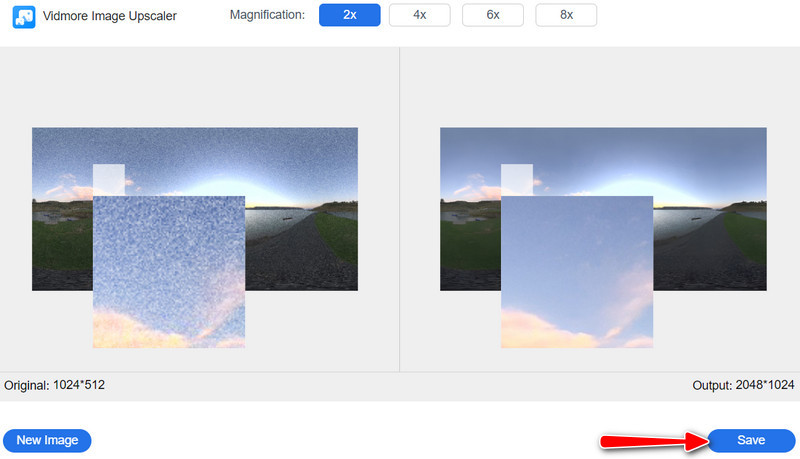
2. Photoshop
Mentre Photoshop può aggiungere rumore a una foto, può anche fare il contrario. Sì, avete letto bene. L'app ti consente di rimuovere il rumore dalla tua foto sgranata. Tuttavia, questo programma è costoso se lo usi solo per rimuovere il rumore da una foto. Ecco come:
Passo 1. Avvia Photoshop e carica la tua foto sgranata. Quindi, aggiungi un livello duplicato premendo i tasti di combinazione di Ctrl e J. Assicurati che la foto originale sia selezionata.
Passo 2. Questa volta, aggiungi una maschera di livello al nuovo livello spuntando il Aggiungi maschera di livello icona nella parte inferiore del pannello.
Passaggio 3. Successivamente, vai a Filtro e passaci sopra Affilare. Quindi, seleziona Affilatura intelligente e regolare il valore dell'importo. 200% - 250% di solito funziona bene per rendere nitida una foto sgranata.
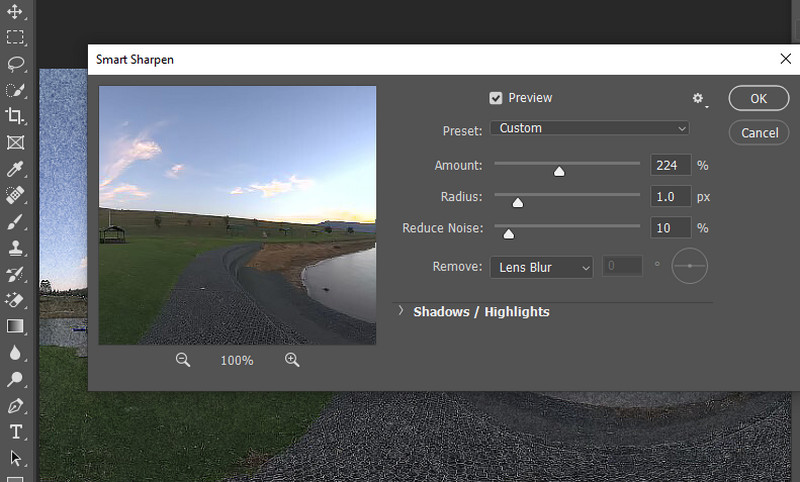
3. Camera luminosa
Un altro programma che puoi utilizzare per eliminare il rumore da una foto è Lightroom. Questo è compatibile con macOS, Windows, iOS e Android. Senza ulteriori discussioni, ecco come utilizzare lo strumento:
Passo 1. Apri la tua immagine nell'app Lightroom e vai a Dettaglio. Questa azione rivelerà il Riduzione del rumore e Affilatura opzioni.
Passo 2. Dopodiché, regola il Luminosità, Colore, e Dettaglio utilizzando i cursori presenti nel Riduzione del rumore opzione. Assicurati di aver selezionato l'area da regolare spuntando la freccia nella Affilatura finestra.
Passaggio 3. Gioca semplicemente con queste proprietà finché non ottieni il risultato desiderato. Quindi, salva l'aspetto finale.

Parte 3. Domande frequenti sul rumore dell'immagine
Perché aggiungere grana alle tue foto?
È più come una preferenza personale o un tema di un determinato argomento. Se è necessario fornire un aspetto cinematografico, è l'ideale per aggiungere rumore a un'immagine.
Perché la mia foto è sgranata?
Il grano di cui stiamo parlando è il rumore. Il rumore in una foto viene creato quando l'ISO della fotocamera è impostato su un valore troppo alto.
È possibile rimuovere il rumore da un video?
Il modo più semplice ed efficace è utilizzare software video, come Premiere Pro e PowerDirector. In altre parole, devi essere almeno un utente intermedio per ottenere video di bell'aspetto.
Conclusione
Dopo aver letto l'intero post, dovresti imparare a farlo aggiungere rumore a un'immagine. È facile quando hai il programma giusto per aiutarti a ottenere un look cinematografico e vintage. Lo stesso si può dire per rimuovere il rumore da un'immagine. La vita è più facile quando usi il programma giusto. Se vuoi uno strumento efficace, usa il programma Vidmore. Tuttavia, se stai cercando strumenti più avanzati, scegli questi ultimi programmi.


